विंडोज 10 की एरर स्क्रीन को अचानक से देखना किसी को भी घबराहट में डाल सकता है, और यही चीज़ आप हमारे फेक ब्लू स्क्रीन ऑफ डेथ (BSOD) 10 टूल के साथ हासिल कर सकते हैं। यह विंडोज 10 की एरर स्क्रीन की एक पूरी स्क्रीन सिमुलेशन क्रिएट करता है, जिसमें एक उदास चेहरा, एक फेक QR कोड और “आपके PC को एक समस्या का सामना करना पड़ा...” का संदेश होता है।
आप फेक अपडेट की अवधि कस्टमाइज़ कर सकते हैं, शुरुआत का प्रतिशत चुन सकते हैं और इसे और अधिक रियलिस्टिक दिखाने के लिए फुल स्क्रीन मोड में स्विच कर सकते हैं। यह एक आसान और हानिरहित तरीका है अपने दोस्तों के साथ मजाक करने का, ऑफिस में माहौल को हल्का करने का या मजेदार प्रतिक्रियाओं को कैप्चर करने का। बस सुनिश्चित करें कि कोई बहुत ज्यादा परेशान न हो जाए, इसलिए मजाक का खुलासा जल्द कर दें।
फेक ब्लू स्क्रीन ऑफ डेथ 10 क्या है?
फेक ब्लू स्क्रीन ऑफ डेथ 10 एक जोक टूल है जो आपके कंप्यूटर पर फेक विंडोज 10 एरर स्क्रीन दिखाता है। यह उस असली नीले स्क्रीन जैसा दिखता है जो तब दिखाई देती है जब कंप्यूटर क्रैश हो जाता है। इस विंडोज 10 एरर स्क्रीन में क्लासिक संदेश “:( आपके PC को एक समस्या का सामना करना पड़ा और उसे रीस्टार्ट करने की आवश्यकता है...” के साथ एक फेक QR कोड और एरर डिटेल्स होते हैं।
लेकिन चिंता न करें, यह कोई असली सिस्टम क्रैश नहीं है। यह केवल मज़े के लिए है। आपके डेटा और एप्लिकेशन पूरी तरह से सुरक्षित हैं, और आप किसी भी समय स्क्रीन से बाहर जा सकते हैं, बस कुछ आसान कीबोर्ड शॉर्टकट्स का उपयोग करके। यह टूल आपके दोस्तों के साथ मजाक करने, मजेदार प्रतिक्रियाएं रिकॉर्ड करने, तकनीकी कंटेंट बनाने या दूसरों को सही तरीके से असली BSOD से निपटना सिखाने के लिए बिल्कुल सही है।
हमारे फेक ब्लू स्क्रीन ऑफ डेथ 10 टूल की विशेषताएँ
यहां बताया गया है कि हमारे फेक ब्लू स्क्रीन ऑफ डेथ 10 टूल में क्या कुछ है, जो आपके मजाक को और आसान बना देता है:
कस्टमाइज़ करने योग्य अपडेट की अवधि
हमारा टूल आपको यह सेट करने की अनुमति देता है कि फेक अपडेट कितनी देर तक दिखेगा। डिफ़ॉल्ट रूप से यह 4 मिनट पर सेट है, लेकिन आप इसे अपनी शरारत के हिसाब से किसी भी समय पर सेट कर सकते हैं।
प्रारंभ प्रतिशत नियंत्रण
टूल आपको फेक अपडेट के प्रारंभिक प्रतिशत को चुनने की अनुमति देता है। डिफ़ॉल्ट रूप से यह 10% से शुरू होता है, लेकिन आप इसे किसी भी प्रतिशत पर सेट कर सकते हैं, ताकि यह और अधिक रियलिस्टिक दिखे।
रीस्टार्ट बटन
रीस्टार्ट बटन आपके द्वारा किए गए अपडेट समय और प्रारंभिक प्रतिशत में किए गए परिवर्तनों को लागू करता है। बस इसे क्लिक करें और फेक अपडेट को अपनी कस्टम सेटिंग्स के साथ शुरू करें और शरारत शुरू करें।
फुल स्क्रीन मोड
जब फुल स्क्रीन मोड सक्रिय होता है, तो फेक एरर स्क्रीन पूरे स्क्रीन पर आ जाती है, बिल्कुल जैसे असली विंडोज 10 ब्लू स्क्रीन ऑफ डेथ होती है। इससे शरारत और भी विश्वसनीय लगने लगती है।
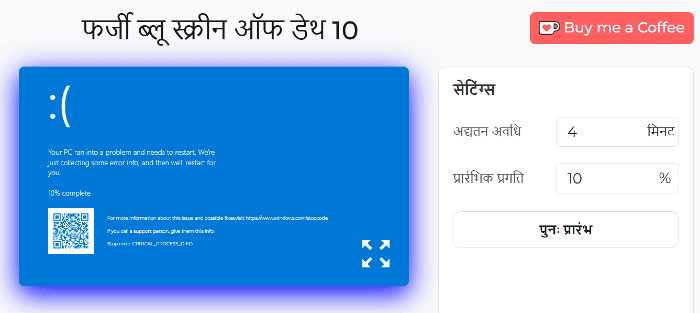
हमारे फेक ब्लू स्क्रीन ऑफ डेथ विंडोज 10 टूल का उपयोग कैसे करें
हमारे BSOD 10 टूल का उपयोग करना बहुत आसान और मजेदार है। यह है, कैसे आप इसका उपयोग कर सकते हैं:
1. फेक ब्लू स्क्रीन ऑफ डेथ 10 टूल खोलें
हमारी वेबसाइट पर जाएं और जोक टूल्स की लिस्ट से फेक ब्लू स्क्रीन ऑफ डेथ 10 का चयन करें।
2. फेक अपडेट की अवधि चुनें
यह तय करें कि आप फेक अपडेट को कितने समय तक दिखाना चाहते हैं। क्या आप एक त्वरित हंसी चाहते हैं? इसे एक मिनट पर सेट करें। या यदि आपको कोई बैठक छोड़नी हो या कोई प्रस्तुति स्थगित करनी हो तो लंबी अवधि चुनें। आप टाइमर को पूरी तरह से कस्टमाइज़ कर सकते हैं।
3. अपडेट की प्रारंभिक प्रतिशत सेट करें
चुनें कि फेक अपडेट किस प्रतिशत से शुरू होगा। उदाहरण के लिए, आप 5% या 10% जैसे कम प्रतिशत को चुन सकते हैं, ताकि ऐसा लगे जैसे अपडेट अभी शुरू हुआ है। या आप इसे 99% पर सेट कर सकते हैं, यदि आप किसी की धैर्य की परीक्षा लेना चाहते हैं।
4. रीस्टार्ट पर क्लिक करें और फेक सिमुलेशन शुरू करें
रीस्टार्ट बटन पर क्लिक करें, ताकि आपके द्वारा किए गए परिवर्तन लागू हो जाएं। फेक विंडोज 10 BSOD स्क्रीन तुरंत शुरू हो जाएगी, और वह समय और प्रतिशत का पालन करेगी, जो आपने सेट किया है।
5. फुल स्क्रीन मोड पर स्विच करें
फुल स्क्रीन मोड पर स्विच करने के लिए स्क्रीन के ऊपरी हिस्से में मौजूद फुल स्क्रीन आइकन पर क्लिक करें। इससे यह बिल्कुल वैसे दिखेगा जैसे असली सिस्टम क्रैश हो।
हमारे फेक Bsod 10 टूल का उपयोग करने के लिए रचनात्मक और मजेदार आइडिया
यहां कुछ मजेदार और उपयोगी तरीके दिए गए हैं, जिनसे आप हमारे फेक ब्लू स्क्रीन ऑफ डेथ 10 टूल का उपयोग कर सकते हैं, शरारतें करने, प्रशिक्षण देने या बस मज़े करने के लिए:
Windows 10 Bsod के साथ ऑफिस में शरारत
मान लीजिए, आपका लंच ब्रेक शुरू हो गया है और आपका सहकर्मी लंच के लिए बाहर चला गया है। ठीक उसी समय, आप हमारे Windows 10 BSOD टूल को उनके कंप्यूटर पर खोलते हैं। इसे फुल स्क्रीन मोड में सेट करें और ऐसा दिखाएं कि उनका सिस्टम 5% पर अटका हुआ है, जब वह एक अपडेट कर रहे हैं।
जब वह वापस आते हैं, तो वे शायद घबराकर सोचेंगे कि उनका कंप्यूटर क्रैश हो गया है। उस पल का आनंद लें, आप चुपचाप किसी कोने में हंस सकते हैं। लेकिन सुनिश्चित करें कि आप उन्हें यह बता दें कि यह एक मजाक है, इससे पहले कि वे बहुत चिंता करने लगे।
वीडियो गेम्स में Bsod का मजेदार उपयोग
कल्पना करें कि आपका दोस्त एक तीव्र ऑनलाइन गेम जीतने वाला है, और आपके पास उनके कंप्यूटर तक पहुंच है। उसी क्षण में आप उनके स्क्रीन पर Windows 10 BSOD दिखाते हैं।
अचानक, ऐसा लगता है कि उनका कंप्यूटर क्रैश हो गया। वे शायद एक सेकंड के लिए घबराएंगे, लेकिन जब उन्हें एहसास होगा कि यह सिर्फ एक मजाक था, तो दोनों हंसेंगे। बस यह याद रखें कि उन्हें बताएं कि यह एक मजाक था, इससे पहले कि वे बहुत हताश हो जाएं।
सिस्टम क्रैश का फेक स्क्रीन दिखाकर मीटिंग से बाहर निकलना
मान लीजिए, आप किसी लंबी और उबाऊ वीडियो कॉल में फंसे हुए हैं। आप हमारे फेक BSOD 10 टूल को खोलते हैं और इसे फुल स्क्रीन मोड में सेट करते हैं। जब स्क्रीन नीली हो जाती है और संदेश आता है, “आपके PC को एक समस्या का सामना करना पड़ा और उसे रीस्टार्ट करने की आवश्यकता है,” तो यह पूरी तरह से असली लगता है। आप बस कह सकते हैं कि आपका कंप्यूटर क्रैश हो गया और चुपचाप बाहर निकल सकते हैं। इस तरह, आप बिना किसी शक के मीटिंग छोड़ सकते हैं। बस सुनिश्चित करें कि आप किसी अन्य डिवाइस से मीटिंग में जुड़ें, अन्यथा वे आसानी से आपके मजाक का पता लगा सकते हैं।
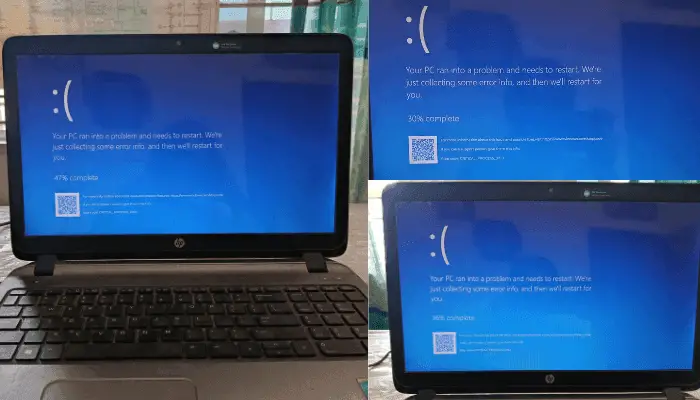
इस Bsod सिमुलेशन टूल का उपयोग नए It कर्मचारियों को प्रशिक्षण देने के लिए करें
कल्पना करें कि आपके IT टीम में एक नया सदस्य है, जिसे सिस्टम क्रैश से निपटना सीखना है। असली क्रैश का इंतजार करने के बजाय, आप हमारे फेक ब्लू स्क्रीन ऑफ डेथ 10 टूल का उपयोग करके एक फेक क्रैश उत्पन्न कर सकते हैं।
इससे उन्हें वास्तविक BSOD देखने पर क्या करना है, इसका अभ्यास करने का मौका मिलेगा, बिना किसी जोखिम के। इससे वे तेजी से सीखेंगे और वास्तविक स्थितियों में अधिक आत्मविश्वास महसूस करेंगे।
फेक क्रैश स्क्रीन के साथ प्रतिक्रियाओं का वीडियो रिकॉर्ड करें
आप अपने दोस्तों के साथ बैठकर आराम कर रहे हैं और अचानक एक को मजाक बनाने का फैसला करते हैं, हमारे Windows 10 BSOD टूल का उपयोग करते हुए। आप इसे उनके कंप्यूटर पर सेट करते हैं और चुपके से रिकॉर्ड करना शुरू करते हैं।
जब फेक ब्लू स्क्रीन दिखाई देती है, तो उनकी हैरान करने वाली प्रतिक्रिया देखना वाकई मजेदार होगा। इस तरह के क्लिप हमेशा सोशल मीडिया पर बहुत हंसी और व्यूज़ प्राप्त करते हैं। बस यह सुनिश्चित करें कि अंत में उन्हें बताएं कि यह एक मजाक था।
सिस्टम क्रैश का सिमुलेशन करके It कर्मचारियों की इमरजेंसी स्किल्स टेस्ट करें
आपकी IT टीम ट्रेनिंग में है और आप देखना चाहते हैं कि वे अनपेक्षित समस्याओं से कैसे निपटते हैं। यह फेकसिस्टम क्रैश बनाने के लिए हमारे फेक ब्लू स्क्रीन ऑफ डेथ 10 टूल का उपयोग करने का एक आदर्श समय है।
यह Windows के असली एरर स्क्रीन जैसा दिखता है। आप देख सकते हैं कि टीम उस समय में कैसी प्रतिक्रिया देती है, जैसे वे वास्तविक आपातकालीन स्थिति में करतीं। यह उनकी प्रतिक्रिया का परीक्षण करने का एक सुरक्षित और प्रभावी तरीका है। और इससे उन्हें आत्मविश्वास मिलेगा बिना असली सिस्टम को खतरे में डाले।
कंप्यूटर क्रैश की डेमो क्लासेस या तकनीकी ट्यूटोरियल के लिए
मान लीजिए कि आप बेसिक कंप्यूटर क्लास या तकनीकी ट्यूटोरियल दे रहे हैं। आप दिखाना चाहते हैं कि एक असली सिस्टम क्रैश कैसा दिखता है, लेकिन
बिना असली समस्या उत्पन्न किए। यहां हमारा फेक ब्लू स्क्रीन ऑफ डेथ 10 टूल काम आता है।
आप छात्रों को दिखाने के लिए एक वास्तविक क्रैश स्क्रीन दिखा सकते हैं, ताकि वे समझ सकें कि BSOD कैसा दिखता है और उन्हें किस प्रकार प्रतिक्रिया करनी चाहिए। यह एक सुरक्षित और आसान तरीका है सिखाने का, बिना वास्तविक समस्या का जोखिम लिए।
कैसे जानें कि फेक Windows 10 Bsod सिर्फ एक मजाक है
Windows 10 का BSOD शुरुआत में गंभीर दिख सकता है, लेकिन कभी-कभी यह केवल एक फेक स्क्रीन होती है, जो आपको धोखा देने के लिए बनाई जाती है। यहां बताया गया है कि असली क्रैश है या सिर्फ मजाक:
1. कीबोर्ड शॉर्टकट्स से चेक करें
कुछ सामान्य कीज को दबाकर यह चेक करें कि आपका कंप्यूटर प्रतिक्रिया देता है या नहीं:
ESC दबाएं, ताकि आप फुल स्क्रीन मोड से बाहर निकल सकें।
ALT + TAB दबाकर खुले हुए विंडोज़ के बीच स्विच करें।
CTRL + W या CTRL + F4 दबाकर एक टैब या विंडो बंद करें।
अगर इनमें से कोई भी काम करता है, तो यह असली क्रैश नहीं है। यह एक फेक स्क्रीन है।
2. स्क्रीन के ऊपर के केंद्र में एक एक्सिट आइकन देखें
माउस को स्क्रीन के ऊपर के केंद्र में ले जाएं। अगर एक एक्सिट आइकन (X) दिखाई देता है, तो यह सिर्फ एक मजाक है। असली BSOD में माउस कर्सर नहीं चलता और स्क्रीन से इंटरेक्ट नहीं करता।
3. जांचें कि क्या स्क्रीन ऑटोमैटिकली रिस्टार्ट होती है
वास्तविक BSOD विंडोज 10 आमतौर पर कुछ ही समय बाद आपका कंप्यूटर रिस्टार्ट कर देता है। लेकिन अगर स्क्रीन बिना किसी बदलाव के पूरी तरह से स्थिर रहती है, तो यह शायद एक फेक है। कोई आपको धोखा दे रहा है।
4. राइट क्लिक करके देखें कि क्या ब्राउज़र मेनू दिखाई देता है
किसी भी स्थान पर स्क्रीन पर राइट क्लिक करें। अगर ब्राउज़र मेनू जैसे "बैक" या "रिलोड" दिखाई देता है, तो यह निश्चित रूप से एक मजाक है। असली BSOD पर कभी मेनू दिखाई नहीं देता है।
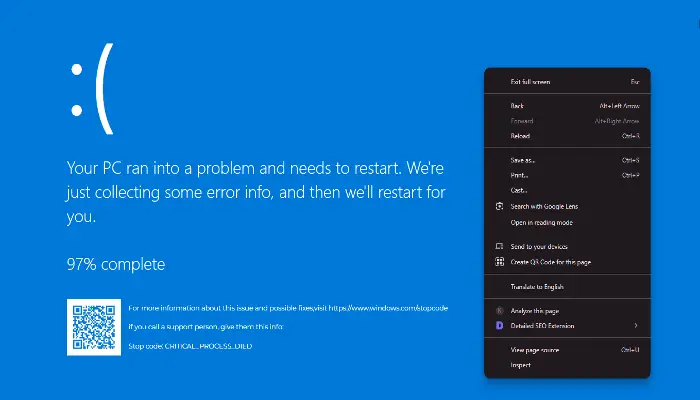
निष्कर्ष
हमारा फेक ब्लू स्क्रीन ऑफ डेथ 10 टूल आपके दोस्तों, सहकर्मियों या किसी और को जो एक अच्छी हंसी की जरूरत है, शरारत करने का एक मजेदार और हानिरहित तरीका है। यह बिल्कुल असली विंडोज 10 एरर स्क्रीन जैसा दिखता है, इसलिए यह एक त्वरित मजाक के लिए आदर्श है। आप इसे खेल के दौरान, मजेदार वीडियो रिकॉर्ड करने के लिए या बस काम पर मजे करने के लिए इस्तेमाल कर सकते हैं, और यह सब सुरक्षित और आसान है। बस यह सुनिश्चित करें कि आप इसे मजाक बताते हैं, इससे पहले कि कोई बहुत ज्यादा परेशान हो जाए। इसे आजमाएं, हो सकता है आपको सबसे मजेदार प्रतिक्रिया मिले!





 Buy me a Coffee
Buy me a Coffee



















